MacOS में एक मॉनिटरिंग हब है जिसे एक्टिविटी मॉनिटर कहा जाता है, जो इस समय आपके Mac पर होने वाली हर चीज़ का एक स्नैपशॉट है। हमने चर्चा की है एक्टिविटी मॉनिटर का उपयोग कैसे करें यह अध्ययन करने के लिए कि कौन से पृष्ठभूमि ऐप्स चल रहे हैं और चीजें गलत होने पर आप प्रदर्शन को कैसे सुधार सकते हैं। अब, हम आपके मैक की मेमोरी पर करीब से नज़र डालकर थोड़ा और गहराई में जा रहे हैं, और विशेष रूप से "स्वैप प्रयुक्त" मेमोरी क्या है - और यह कैसे हो सकती है मेमोरी लीक जैसी समस्याओं का पता लगाने में आपकी सहायता करें.
अंतर्वस्तु
- स्वैप का उपयोग किसमें किया जाता है?
- क्या स्वैप का उपयोग बुरी चीज़ है?
- क्या आपका स्वैप ख़तरे वाले क्षेत्र में उपयोग किया जाता है?
- क्या मैं Mac में RAM अपग्रेड कर सकता हूँ?
स्वैप का उपयोग किसमें किया जाता है?
अपने मैक पर एक्टिविटी मॉनिटर खोलें (आप इसे इसमें पा सकते हैं)। उपयोगिताओं फ़ोल्डर), और आपको सीपीयू, मेमोरी, एनर्जी और डिस्क सहित प्राथमिक श्रेणियों में विभाजित ढेर सारी जानकारी दिखाई देगी। मेमोरी टैब, विशेष रूप से, दिखाता है कि कितना टक्कर मारना आप उपयोग कर रहे हैं और वह क्या है टक्कर मारना
करने में व्यस्त है. सबसे नीचे, आपको एक सारांश विंडो दिखाई देगी जो कुल भौतिक मेमोरी, कितनी मेमोरी का उपयोग किया जा रहा है, वर्तमान कैश्ड फ़ाइलों सहित बुनियादी आँकड़े दिखाती है। और कुछ ऐसा जिसे "इस्तेमाल किया गया स्वैप" कहा जाता है।अनुशंसित वीडियो
यदि आप उत्सुक हुए और "इस्तेमाल किए गए स्वैप" को देखा, तो आपको Apple का आधिकारिक विवरण मिल गया होगा: "आपके द्वारा उपयोग की जा रही जगह की मात्रा" अप्रयुक्त फ़ाइलों को RAM से स्वैप करने के लिए स्टार्टअप डिस्क। यह संक्षिप्त है लेकिन अपने मैक का अध्ययन करने वालों के लिए बहुत अधिक अर्थ प्रदान नहीं करता है
संबंधित
- Apple का अगला स्टूडियो मॉनिटर QD-OLED पैनल का उपयोग कर सकता है
- मैकबुक एयर के लिए सर्वोत्तम मॉनिटर
- अपने टीवी को कंप्यूटर मॉनीटर के रूप में कैसे उपयोग करें
स्वैप मेमोरी एक प्रकार की मेमोरी है जिसका उपयोग कंप्यूटर वर्तमान रैम पर मांगों को पूरा करने के लिए करते हैं। ऑपरेटिंग सिस्टम कहीं और से कुछ जगह उधार लेकर ऐसा करता है - स्टार्टअप डिस्क, इस मामले में - और अस्थायी रूप से कुछ डेटा संग्रहीत करने के लिए इसका उपयोग करता है।
क्या स्वैप का उपयोग बुरी चीज़ है?
परंपरागत रूप से, उपयोग किए गए स्वैप की प्रतिष्ठा खराब है क्योंकि यह रैम की समस्याओं का संकेत दे सकता है। स्वैप मेमोरी का उपयोग तब अधिक होने की संभावना है जब आपकी वर्तमान मेमोरी उन सभी कार्यों को कुशलतापूर्वक संभालने के लिए पर्याप्त नहीं है जिन्हें आप MacOS पर करने का प्रयास कर रहे हैं। यदि आपके पास एक साथ बहुत सारे ऐप्स या टैब खुले हैं या आप अन्य जटिल प्रक्रियाओं को प्रबंधित करने का प्रयास कर रहे हैं तो यह अधिक हो जाता है।
हालाँकि, उपयोग किए गए स्वैप का मतलब यह नहीं है कि कुछ गलत है। यह संभावित समस्याओं का एक संकेतक है, लेकिन कुछ स्वैप मेमोरी का उपयोग असामान्य नहीं है। वास्तव में, MacOS को Mavericks और Yosemite में प्रमुख मेमोरी अपडेट प्राप्त हुए, जिससे मेमोरी आवंटित करने के तरीके को समायोजित किया गया RAM के उपयोग को अधिक कुशल बनाने में सहायता के लिए. इन दिनों, यह अपेक्षा की जाती है कि कम से कम कुछ स्वैप का उपयोग किया जाए, केवल यह इंगित करने के लिए कि आवश्यकता पड़ने पर स्टार्टअप डिस्क स्थान आरक्षित किया गया है। यहां तक कि आप कई जीबी की स्वैप मेमोरी का उपयोग भी कर सकते हैं और आपको कुछ भी नजर नहीं आएगा क्योंकि रैम को सबसे महत्वपूर्ण कार्यों के लिए आवंटित किया जा रहा है।
क्या आपका स्वैप ख़तरे वाले क्षेत्र में उपयोग किया जाता है?
इसलिए, यदि उपयोग किया गया स्वैप अनुभाग आवश्यक रूप से किसी समस्या का संकेत नहीं देता है, तो आप कैसे बता सकते हैं कि आपके मैक की रैम में कोई समस्या है? आपकी याददाश्त कैसी चल रही है, इसकी स्पष्ट तस्वीर बनाने के लिए यहां कई कारकों पर विचार करना महत्वपूर्ण है। इसमें निम्नलिखित विचार शामिल हैं:
- आपका मेमोरी प्रेशर ग्राफ़ अब हरे रंग में नहीं है: MacOS मेमोरी आँकड़े दिखाने वाली विंडो के बगल में छोटा सा ग्राफ़ इंगित करता है कि वर्तमान में कितनी RAM का उपयोग किया जा रहा है। जब तक वह ग्राफ हरा रहता है, आपको स्पष्ट रहना चाहिए। यदि ग्राफ़ बहुत अधिक हो जाता है, तो यह पीला और फिर लाल हो जाएगा, यह दर्शाता है कि आपको कुछ मेमोरी समस्याएं हैं और आपको कुछ अनावश्यक या पृष्ठभूमि ऐप्स को कम करने पर विचार करना चाहिए।
- आपका मैक बहुत ज़्यादा फ़्रीज़ हो रहा है या क्रैश हो रहा है: यदि आपके द्वारा उपयोग किए जा रहे ऐप्स बार-बार फ़्रीज़ या क्रैश होने लगे हैं, तो हो सकता है कि आप अपने Mac की मेमोरी पर उसकी क्षमता से अधिक दबाव डाल रहे हों। यह गतिविधि मॉनिटर को ऊपर खींचने और उन संकेतों पर नज़र रखने के लिए एक संकेत है, जिनकी आपको ऐप गतिविधि में कटौती करने की आवश्यकता है, जिसमें उपयोग किए गए उच्च स्वैप और लाल रंग में मेमोरी ग्राफ़ शामिल है।
- आप Windows VM जैसे मेमोरी-सघन प्रोग्राम का उपयोग कर रहे हैं: हालाँकि उन्हें चलाना संभव है, लेकिन इस तरह के जटिल प्रोग्राम MacOS पर बहुत अधिक दबाव डालते हैं। जब आप पहली बार जटिल सॉफ़्टवेयर चलाना शुरू करते हैं तो अपने मेमोरी आँकड़ों की जाँच करना एक अच्छा विचार है और सुनिश्चित करें कि आपकी रैम आपके द्वारा किए जा रहे कार्यों को संभालने में सक्षम है।
- आपकी कुल उपयोग की गई स्वैप मेमोरी अचानक बढ़ने लगती है: यदि आपकी स्वैप मेमोरी लगातार कुछ जीबी या इसके आसपास है, तो संभवतः आपको चिंता करने की कोई बात नहीं है। लेकिन अगर यह बिना किसी स्पष्ट कारण के अचानक बहुत ऊंचे स्तर तक बढ़ने लगे, तो यह एक समस्या का संकेत हो सकता है, खासकर यदि आपका कंप्यूटर इसके तुरंत बाद क्रैश हो जाए।
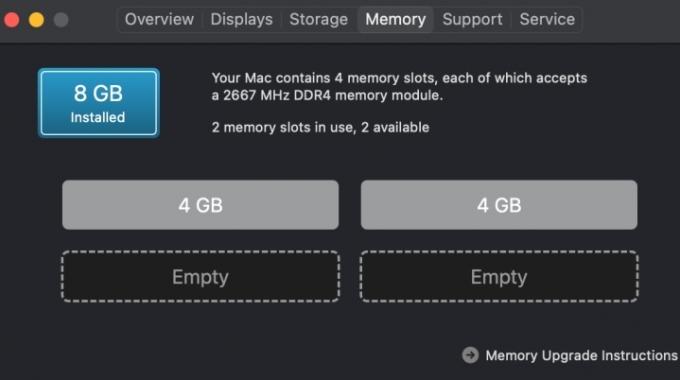
क्या मैं Mac में RAM अपग्रेड कर सकता हूँ?
अक्सर नहीं, नहीं. जबकि रैम की समस्याओं का इलाज अक्सर और अधिक में अपग्रेड करना हो सकता है
इस बीच, हमारे पास एक गाइड है मैक मेमोरी को खाली करना आप ऐप्स का उपयोग कैसे करते हैं, इस पर अधिक नियंत्रण के साथ-साथ अन्य तरकीबें जो मदद कर सकती हैं यदि आपका स्वैप उपयोग चिंताजनक लगने लगे।
संपादकों की सिफ़ारिशें
- आपके अगले मैक मॉनिटर में यह शानदार नई सुविधा हो सकती है
- मैक मिनी के लिए सर्वोत्तम मॉनिटर
- आईपीएस मॉनिटर क्या है?
- ज़ूम क्या है?
- यहां मैक पर ज़ूम इन करने का तरीका बताया गया है, चाहे आप किसी भी ऐप का उपयोग कर रहे हों
अपनी जीवनशैली को उन्नत करेंडिजिटल ट्रेंड्स पाठकों को सभी नवीनतम समाचारों, मजेदार उत्पाद समीक्षाओं, व्यावहारिक संपादकीय और एक तरह की अनूठी झलक के साथ तकनीक की तेज़ गति वाली दुनिया पर नज़र रखने में मदद करता है।





